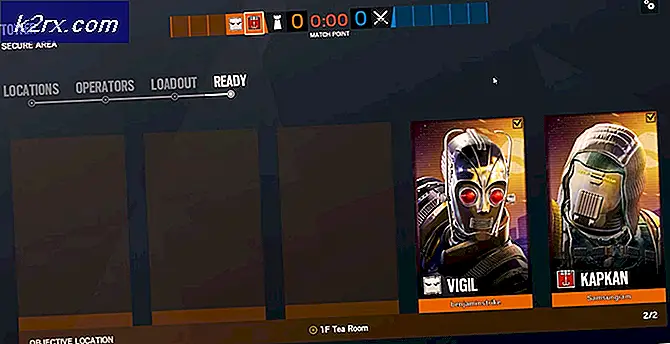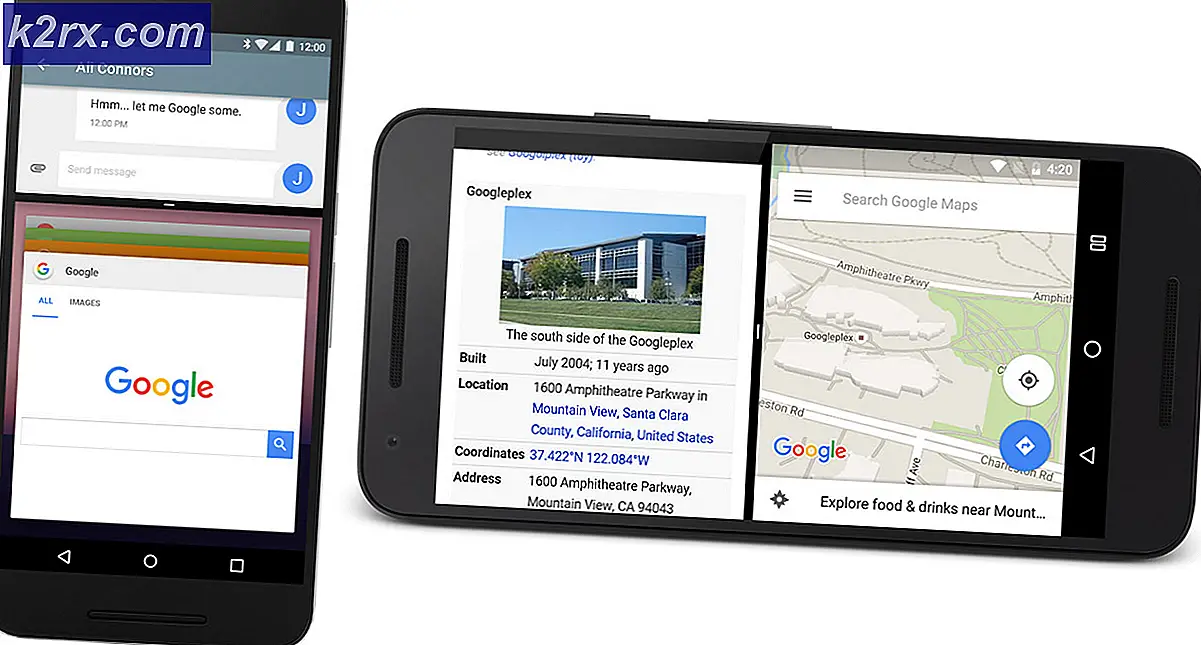Khắc phục: Đã xảy ra lỗi sau khi cố gắng tham gia miền
Một số người dùng đang nhận được ‘đã xảy ra lỗi sau khi cố gắng tham gia miềnLỗi ‘khi cố gắng kết nối máy tính với miền gia đình hoặc cơ quan. Hầu hết thời gian, lỗi đi kèm với một thông báo giải thích cho người dùng biết rằng nó đã vượt quá số tài khoản máy tính tối đa. Sự cố không bị giới hạn đối với các máy tính kết nối với một miền lần đầu tiên, vì nó thường xảy ra với các PC và máy tính xách tay đã được kết nối trước đó với cùng một miền.
Điều gì gây ra lỗi "xảy ra lỗi sau khi cố gắng tham gia miền"?
Chúng tôi đã điều tra lỗi cụ thể này bằng cách xem xét các báo cáo người dùng khác nhau và các hướng dẫn khắc phục sự cố mà chính họ đã làm theo để giải quyết vấn đề. Dựa trên những gì chúng tôi có thể thu thập, có một số trường hợp khác nhau có thể kích hoạt thông báo lỗi cụ thể này:
Nếu bạn đang gặp khó khăn trong việc giải quyết thông báo lỗi cụ thể này, bài viết này sẽ cung cấp cho bạn một số bước khắc phục sự cố đã được xác minh. Dưới đây, bạn có một bộ sưu tập các phương pháp mà những người dùng khác trong tình huống tương tự đã sử dụng để khắc phục sự cố.
Để có kết quả tốt nhất, hãy làm theo các phương pháp bên dưới theo thứ tự được trình bày. Cuối cùng, bạn sẽ tìm ra một phương pháp hiệu quả trong việc giải quyết vấn đề cho tình huống cụ thể của bạn.
Phương pháp 1: Bật hỗ trợ SMB1
Lỗi cụ thể này thường là dấu hiệu cho thấy hỗ trợ SMB 1 bị tắt trên máy của khách hàng. SMB (Server Message Block) là một giao thức phổ biến thường được sử dụng trên Windows. Một số người dùng đã báo cáo rằng sự cố đã được khắc phục sau khi họ phát hiện ra rằng hỗ trợ SMB1 đã bị vô hiệu hóa trên máy đang cố gắng kết nối với miền.
Đối với hầu hết người dùng bị ảnh hưởng, việc bật lại SMB1 qua màn hình Tính năng của Windows đã loại bỏ lỗi và cho phép máy tính kết nối với miền. Dưới đây là hướng dẫn nhanh về cách thực hiện việc này:
- nhấn Phím Windows + R để mở hộp thoại Chạy. Sau đó, nhập “appwiz.cpl" và hãy nhấn Đi vào mở ra Chương trình và các tính năng.
- Phía trong Chương trình và các tính năng, bấm vào Biến các tính năng của Windows bật hoặc tắt từ ngăn bên trái.
- bên trong Các tính năng của Windows menu, cuộn xuống danh sách các tính năng và đảm bảo rằng Hỗ trợ chia sẻ tệp SMB 1.0 / CIFS và bất kỳ menu phụ nào được liên kết đều được bật. Sau đó đánh Đồng ý để lưu các thay đổi.
Nếu phương pháp này không hiệu quả trong việc giải quyết vấn đề ‘đã xảy ra lỗi sau khi cố gắng tham gia miềnLỗi ‘, hãy chuyển xuống phương pháp tiếp theo bên dưới.
Phương pháp 2: Gỡ cài đặt tường lửa của bên thứ 3
Như một số người dùng bị ảnh hưởng đã chỉ ra, một số bộ chống vi-rút của bên thứ ba được biết là bảo vệ quá mức với các kết nối mà chúng cho phép đi qua. Một số người dùng xử lý ‘đã xảy ra lỗi sau khi cố gắng tham gia miềnLỗi ‘đã báo cáo rằng sự cố không còn xảy ra sau khi họ gỡ cài đặt tường lửa của bên thứ ba.
Một số người dùng đang suy đoán rằng một số bộ bảo mật bên ngoài đang chặn một số cổng hai chiều được sử dụng khi máy tính cố gắng kết nối với một miền lần đầu tiên.
Xin lưu ý rằng nếu bạn đang sử dụng tường lửa của bên thứ ba, việc tắt tạm thời tường lửa sẽ không giải quyết được vấn đề vì các quy tắc tương tự vẫn sẽ được duy trì. Giải pháp duy nhất có thể chấp nhận được, trong trường hợp này là gỡ cài đặt tường lửa của bên thứ 3 và xem lỗi tương tự có còn xảy ra hay không.
Bạn có thể làm theo hướng dẫn này (đây) để đảm bảo rằng bạn gỡ cài đặt hoàn toàn chương trình bảo mật mà bạn đang sử dụng.
Khi tường lửa của bên thứ 3 đã được gỡ cài đặt, hãy khởi động lại máy tính của bạn và xem sự cố có còn xảy ra hay không. Nếu nó không còn xuất hiện nữa, hãy xem xét gắn bó với Tường lửa Windows được tích hợp sẵn hoặc tìm kiếm trực tuyến để biết các bước cụ thể về cách thiết lập quy tắc ngoại lệ cho các cổng được sử dụng bởi các thiết bị mạng liên quan đến kết nối miền.
Nếu phương pháp này không hiệu quả, hãy chuyển sang phương pháp tiếp theo bên dưới.
Phương pháp 3: Sử dụng điểm Khôi phục Hệ thống
Một số người dùng đang đấu tranh để giải quyết lỗi ‘đã xảy ra lỗi sau khi cố gắng tham gia miền‘Đã báo cáo rằng sự cố đã được giải quyết sau khi họ sử dụng trình hướng dẫn Khôi phục Hệ thống để hoàn nguyên máy tính về thời điểm trước đó. Sau khi quá trình khôi phục hoàn tất, những người dùng bị ảnh hưởng đã báo cáo rằng lỗi không còn xuất hiện trong quá trình tham gia.
Ghi chú: Điểm Khôi phục Hệ thống trước đó sẽ khôi phục máy tính của bạn về thời điểm trước đó. Điều này có nghĩa là bất kỳ thay đổi nào được thực hiện trong thời gian hoàn nguyên sẽ bị mất.
Dưới đây là hướng dẫn nhanh về cách sử dụng trình hướng dẫn Khôi phục Hệ thống để giải quyết vấn đề ‘đã xảy ra lỗi sau khi cố gắng tham gia miền' lỗi:
- nhấn Phím Windows + R để mở hộp thoại Chạy. Sau đó, nhập ‘rstrui' va đanh Đi vào để mở trình hướng dẫn Khôi phục Hệ thống.
- Tại màn hình Khôi phục Hệ thống đầu tiên, hãy chọn Chọn một điểm khôi phục khác chuyển đổi và nhấn Kế tiếp.
- Chọn một điểm khôi phục hệ thống cũ hơn lần xuất hiện của vấn đề này và nhấn Kế tiếp một lần nữa.
- Nhấp chuột Hoàn thành để hoàn nguyên máy của bạn về trạng thái cũ hơn. Sau một thời gian ngắn, máy tính của bạn sẽ khởi động lại và điểm khôi phục sẽ được thực thi ở lần khởi động tiếp theo. Với trạng thái cũ hơn, bạn sẽ không còn gặp phải lỗi ‘đã xảy ra lỗi sau khi cố gắng tham gia miền' lỗi.